- 软件大小:488.28M
- 软件语言:中文
- 软件类型:国产软件
- 软件类别:免费软件 / 3D制作类
- 更新时间:2023-03-19 14:27
- 运行环境:WinAll, WinXP, Win7, Win8, Win10
- 软件等级:

- 软件厂商:
- 官方网站:暂无

195.31M/中文/5.4
11.68M/中文/1.3
24KB/中文/8.0
725.00M/中文/1.7
2929.68M/中文/5.6
solidworks2010正式版32位/64位永久免费版是一款功能强大的激活版3d绘图软件。内置了丰富的绘图工具。可以帮助用户寻找3d绘图设计灵感,主要适用于工程设计行业以用户安装使用。很多网友不知道该如何正式激活SolidWorks 2010程序,今天绿色资源网小编为大家介绍SolidWorks2010安装与正式的方法。

SolidWorks 2010中文正式版是一款非常专业的绘图设计软件,也是设计师和工程师的必不可少的得力工具,设计需要灵感,更需要一款得心应手的工具,这样才能在绘图过程中游刃有余,SolidWorks 2010版本为了满足广大用户的需求,增加了几百项新的功能增强,加深了产品内涵,提高了产品性能。它可以快速的帮助用户将感转化为创新设计,新的 DXF 输出和预览功能,可以大大的加速了设计人员的制图过程,提供工作效率。
1、解压www.downcc.com提供的SolidWorks 2010正式版安装包,运行“setup.exe”,根据提示选择目录解压安装包
2、 假如你是第一次安装SW2010。一定要先安装 prereqs 文件夹下的“officeWeb、VCRedist、VSTA、dotNetFx}”文件夹里面的东西。
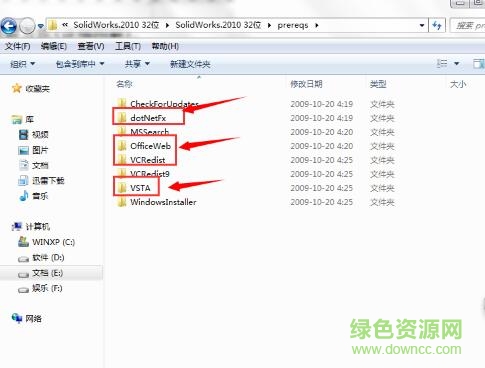
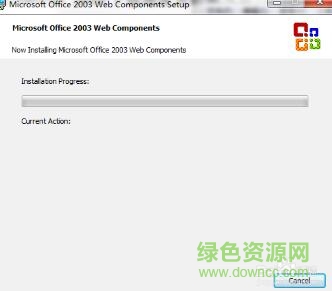
3、上面的东西装好之后那就开始安装SolidWorks2010;运行swwi\data下的setup.exe。
4、接着系统会弹出一个【SolidWorks2010安装程序】对话框,在对话框中点击【下一步】,如图所示;接着根据自己的需要选择安装适合的SolidWorks2010版本。
5、SolidWorks2010默认是安装在C盘的,所以我们还要更该安装位置,如图所示,小编是将其安装在D盘的;然后点击【下一步】,将序列号0001 0001 0736 0361 JK3Q HDJ3输入对话框中的三个空格中。
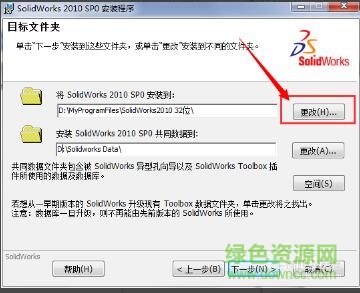
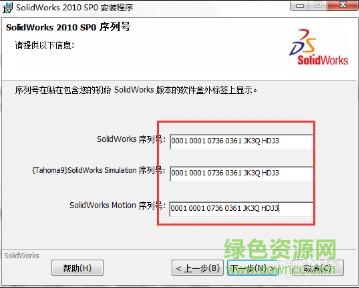
6、【客户经验反馈计划】这里选择【不,我不想参加】;点击【下一步】,然后点击【安装】
7、接下来要稍微等一会,因为该软件比较大所以安装时间比较长,安装成功后点击【下一步】退出安装。
8、然后到正式文件的E:\BaiduYunDownload\solidworks 2010\SolidWorks.2010正式文件\SolidWorks\Win32目录下复制sldappu.dll,然后拷贝到SW2010的安装目录下D:\MyProgramFiles\SolidWorks2010 32位。
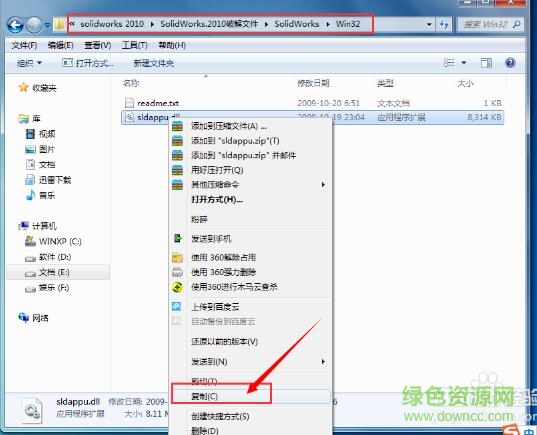
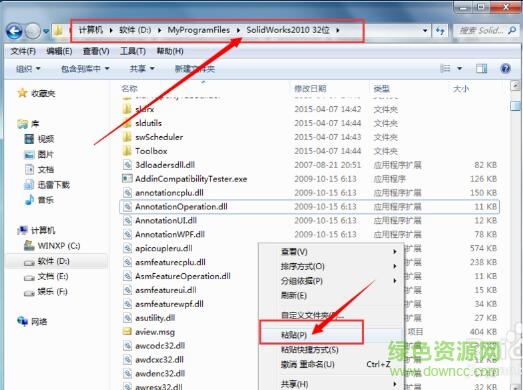
9、到此为止,大功告成!回到电脑桌面上,双击SW2010的图标就可以进入SolidWorks2010的工作界面开心的玩耍了。
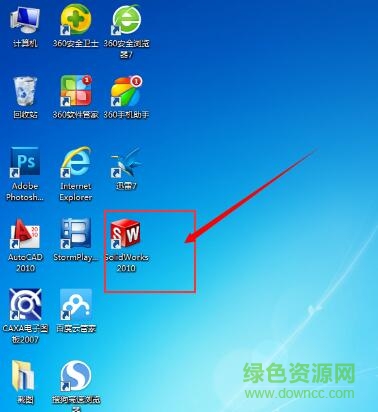
温馨提示
安装结束后,你会发现鼠标老是在一闪一闪的,那是有后台程序,
这个时候,你千万别重启电脑,否则……会很麻烦……
等鼠标稳定了,不闪了,你把Crack文件复制到solidworks安装目录下,覆盖掉……
关键是,安装完成后,别急着重启就对了!
1.在装配环境下实现零部件的镜面功能。
2.在装配环境下实现运动干涉等检查。
3.在装配环境下实现参数化的应力分析等功能。
4.对于直接导入的实体模型进行编辑。
5.提供灵活多样的参考面选择,便于复杂模型的设计
6.在总装图中可以实现各零部件的详细信息的可视化(如重量、材质、是否外购件、价格等)。
7.工程图的改进,尤其在尺寸的标注上更为简洁,如对于多块文字,可以通过拖拽等形式,自动合并,并可以进行灵活编辑;多尺寸标注,可自动实现等间距布局;对于零件明细表可以实现灵活的编辑;对于公差尺寸的标注可以灵活实现编辑等。
8.钣金设计,可以先设计实体,然后实现钣金展开,并且可以实现多体实体的展开,同时对于多体而言也可以实现对每一个实体的展开。
1、全Windows界面,操作非常简单方便
SolidWorks 是在Windows环境下开发的,简易方便的工作界面;
利用Windows的资源管理器或SolidWorks Explorer 可以直观管理 SolidWorks 文件;
SolidWorks 软件非常容易学习;
SolidWorks 采用内核本地化,全中文应用界面;
SolidWorks全面采用Windows的技术,支持特征的"剪切、复制、粘贴"操作;
支持拖动复制、移动技术;
2、灵活的草图绘制和检查功能
可以绘制用于管道设计或扫描特征的3D草图;
草图中采用不同的颜色显示草图的不同状态;
绘制草图过程中的动态反馈和推理可以自动添加几何约束,使得绘图时非常清楚和简单;
拖动草图的图元,可以快速改变草图形状甚至是几何关系或尺寸值;
草图绘制状态和特征定义状态有明显的区分标志,设计者可以很容易清楚自己的操作状态;
草图绘制更加容易,可以快速适应并掌握SolidWorks 灵活的绘图方式:单击-单击式或单击-拖动式;单击-单击式的绘制方式非常接近autocad软件;
3、清晰、直观、整齐的"全动感"用户界面
"全动感"的用户界面使设计过程变的非常轻松:动态控标用不同的颜色及说明提醒设计者目前的操作,可以使设计者清楚现在做什么;标注可以使设计者在图形区域就给定特征的有关参数;鼠标确认以及丰富的右键菜单使得设计零件非常容易;建立特征时,无论鼠标在什么位置,都可以快速确定特征建立;
图形区域动态的预览,使得在设计过程中就可以审视设计的合理性;
利用FeatureManager设计树设计人员可以更好地通过管理和修改特征来控制零件、装配和工程图;
PropertyManager 属性管理器,提供了非常方便的查看和修改属性操作;
PropertyManager 属性管理器,减少了图形区域的对话框,使设计界面简捷、明快;
ConfigerationManager属性管理器很容易地建立和修改零件或装配的不同形态,大大提高了设计效率;
请描述您所遇到的错误,我们将尽快予以修正,谢谢!
*必填项,请输入内容